Wie Man
So bearbeiten Sie eine Nachricht auf dem iPhone
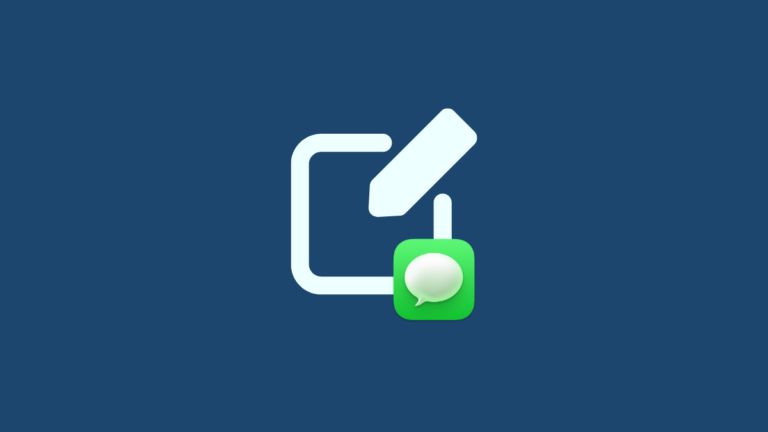
Mit der nativen Nachrichten-App auf dem iPhone können Sie bereits gesendete Texte ganz einfach bearbeiten. Auf diese Weise können Sie Ihre Fehler, Satzzeichen und sogar falsche Phrasen/Wörter korrigieren, die durch die automatische Korrektur möglicherweise auf Ihren Text angewendet wurden.
In diesem Beitragschauen wir uns an, wie Sie eine Nachricht auf Ihrem iPhone bearbeiten.
So bearbeiten Sie eine Nachricht auf dem iPhone
- Erforderlich: iPhone mit iOS 16 oder neuer.
Sie können einen iMessage-Text nur in der Nachrichten-App bearbeiten, und das auch innerhalb von 15 Minuten nach dem Senden des Originaltextes. Nicht-iMessage-Texte werden nicht unterstützt und können daher nicht abgerufen oder bearbeitet werden.
- Starte den Mitteilungen App auf Ihrem iPhone.
- Wählen Sie in „Nachrichten“ eine Konversation aus, aus der Sie eine Nachricht bearbeiten möchten.
- Wenn die Konversation geladen wird, suchen Sie die Nachricht, die Sie bearbeiten möchten, und lange drücken drauf.
- Wenn Sie dies tun, erscheint ein Überlaufmenü auf dem Bildschirm. Tippen Sie in diesem Menü auf Bearbeiten.
- Die ausgewählte Nachricht wird nun in einem Textfeld angezeigt und unten erscheint die Tastatur.
- Nehmen Sie nun die notwendigen Korrekturen am Text vor und tippen Sie auf Häkchen-Symbol auf der rechten Seite, um die Änderungen zu speichern.
- Wenn Sie den bearbeiteten Text speichern, wird der neue Text mit der Bezeichnung „Bearbeitet“ darunter in der Konversation angezeigt.
Sie können diese Schritte wiederholen, um dieselbe Nachricht zu bearbeiten, wenn Sie weitere Korrekturen an den bearbeiteten Nachrichten vornehmen möchten. Sie können eine Nachricht, die Sie bis zu fünf Mal gesendet haben, innerhalb von 15 Minuten nach dem Senden der ursprünglichen Nachricht bearbeiten.
Was passiert, wenn Sie eine Nachricht in iMessage bearbeiten?
Wenn Sie eine Nachricht bearbeiten, werden die vorgenommenen Änderungen sofort sichtbar, sobald Sie auf das Häkchensymbol tippen. Diese Änderung wird auf allen an der Konversation beteiligten Geräten wirksam. Der Inhalt der ursprünglichen Nachricht wird während der Bearbeitung in der Konversation angezeigt. Sobald die Änderungen vorgenommen wurden, sehen sowohl Sie als auch der Empfänger nun die neu bearbeitete Nachricht anstelle der ursprünglichen Nachricht.
Der einzige Unterschied besteht darin, dass die neue Nachricht von dem „Bearbeitet”-Label unter der betreffenden Nachricht. Sowohl Sie als auch der Empfänger können die ursprüngliche Nachricht und ihre nachfolgenden Ausgaben anzeigen, indem Sie darauf tippen Bearbeitet Etikett.
Wie lange kann ich gesendete Nachrichten bearbeiten?
Sie können gesendete Nachrichten nur für bis zu bearbeiten 15 Minuten. Innerhalb dieses Zeitraums können Sie beliebige Änderungen an der ursprünglichen Nachricht vornehmen bis zu 5 mal. Sobald Sie eine dieser beiden Einschränkungen erreichen, verschwindet die Option „Bearbeiten“ aus dem Überlaufmenü, wenn Sie lange auf eine gesendete Nachricht drücken.
Können ältere iOS-Benutzer bearbeitete Nachrichten sehen?
Nein, bearbeitete Nachrichten können nur auf iPhones mit iOS 16 oder höher angezeigt werden. Benutzer mit iPhones, auf denen ältere iOS-Versionen ausgeführt werden, profitieren daher nicht von dieser Funktion. Alle Änderungen, die Sie an Ihrer kürzlich gesendeten Nachricht vorgenommen haben, bleiben nicht gesendet, wenn der Empfänger ein iPhone mit iOS 15 oder früheren Versionen hat.
Das ist alles, was Sie über das Bearbeiten einer Nachricht auf einem iPhone wissen müssen.







